安装Linux虚拟机,修改主机名,破解密码
一、Linux学习
计算机组成:输入设备、输出设备、存储器、运算器、控制器;
Linux的组成:硬件、Linux内核、shell、应用程序;
Linux特点:源代码开放、真正的多用户任务、完全兼容的posix标准、强大的可移植性、丰富的网络功能、良好的用户界面、可靠的系统安全、高度的稳定性;
网络类型(nat 桥接 仅主机)
磁盘类型(ide sata scsi nvme)
磁盘分区:/ swap(必须创建的两个分区
/ swap /boot
切换用户:su
切换用户不更改目录
cd切换目录
相对路径:从当前目录下 开始匹配
绝对距离: 从根目录/下开始匹配
查看主机名
二、安装虚拟机
点击创建新的虚拟机
点击自定义后,点击下一步
硬件兼容选择Workstation 16.x,点击下一步
可选择稍后安装操作系统,点击下一步
客户机操作系统选择Linux(L),版本选择Red Hat Enterprise Linux 8 64 位,点击下一步
建立一个虚拟机名称,位置改为D:\Virtual Machines\red hat 3.0,点击下一步
配置如下图,点击下一步
内存改为2048MB( 2G ),点击下一步
网络类型选择使用网络地址转换(NAT),点击下一步
使用推荐,点击下一步
磁盘类型使用推荐,点击下一步
采用创建新磁盘,点击下一步
最大磁盘大小为20G,选择将虚拟磁盘拆分为多个文件,点击下一步
预览无误后点击下一步
点击完成
点击CD/DVD (SATA)
点击使用ISO 映像文件
点击开此虚拟机
点击英文,点击continue
点击installation
选择Automatic,点击左上方done
接下来点击root password,设置完后点击右下角begin
点击license information
创建账户姓名,密码
点击Not listed?
登陆root,点击next,输入密码,点击登陆
此时,Linux系统创建完毕
点击Wired Off,选择connect
点击左上角Activities,选择如图圈点图标
输入ifconfig,获取IP地址
打开Xshell软件,输入ssh 你的IP地址 ,点击回车
点击接受并保存
输入 root
输入密码
成功连接虚拟机
修改主机名称
破解密码
首先,重启主机按e进入如下界面
在Linux参数行将ro修改为rw,在末尾加上 init=/bin/sh
输入完成后,摁住crtl 和 x进入shell界面
输入passwd,出现如图界面,输入新密码
修改完成后,输入exec /sbin/init进行系统重启
此时密码修改完成
————————————————
版权声明:本文为博主原创文章,遵循 CC 4.0 BY-SA 版权协议,转载请附上原文出处链接和本声明。
原文链接:https://blog.csdn.net/Hhujnmm/article/details/126044828



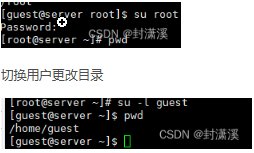
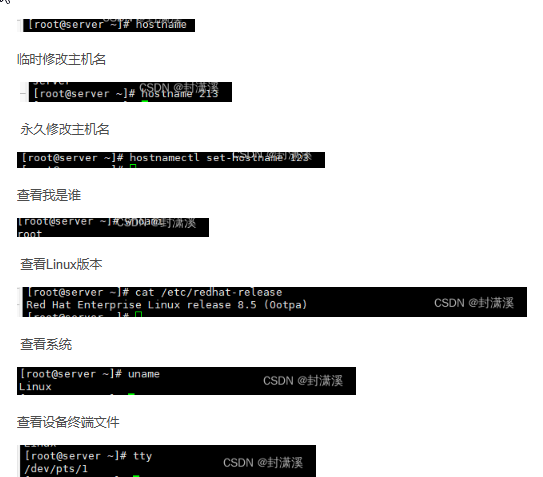



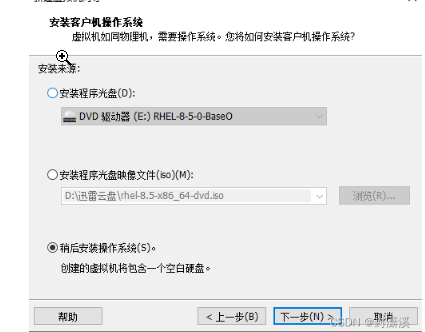

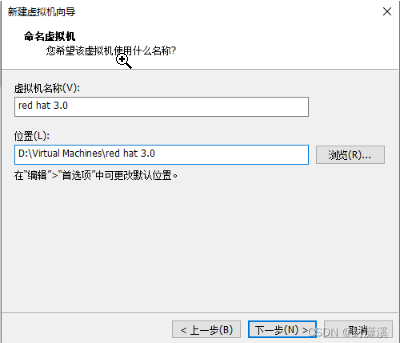

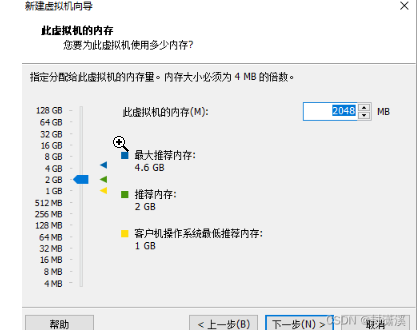
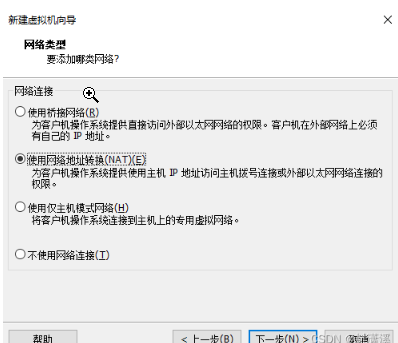
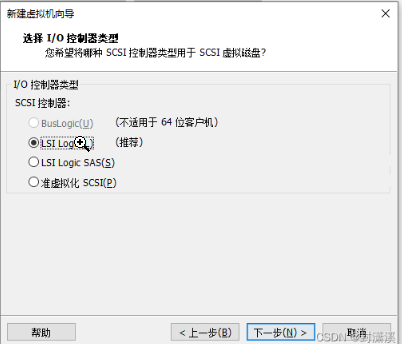
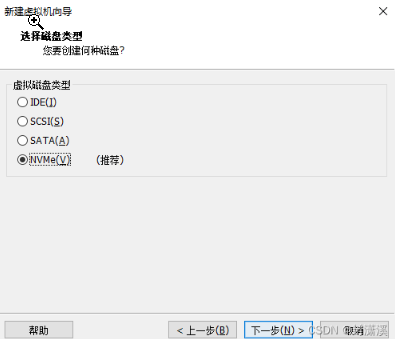
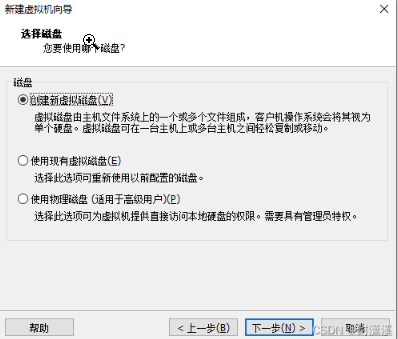
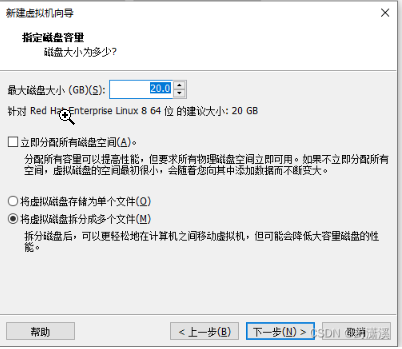
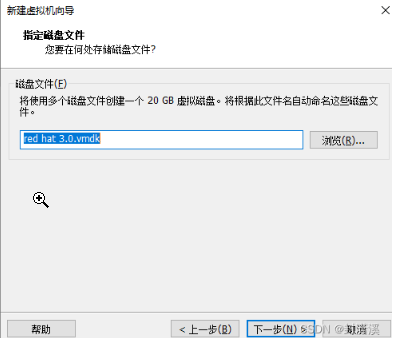



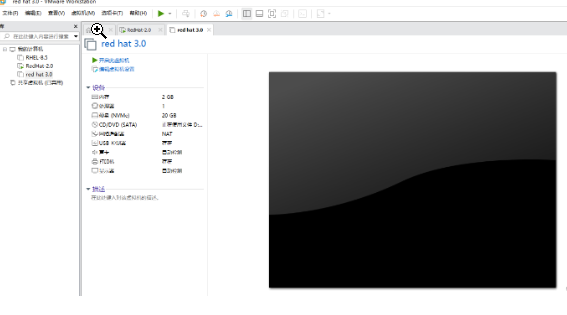
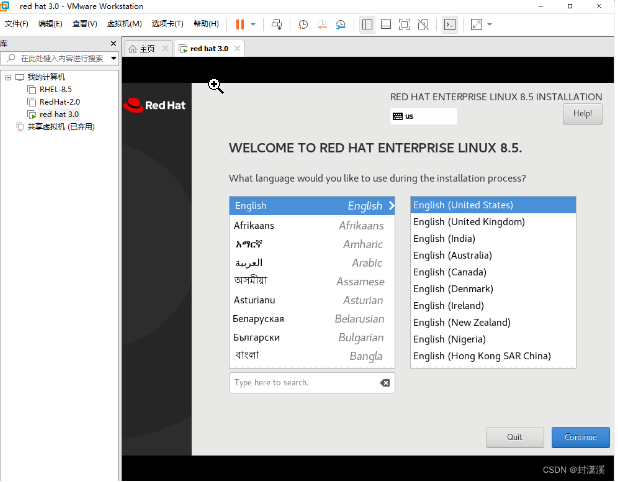
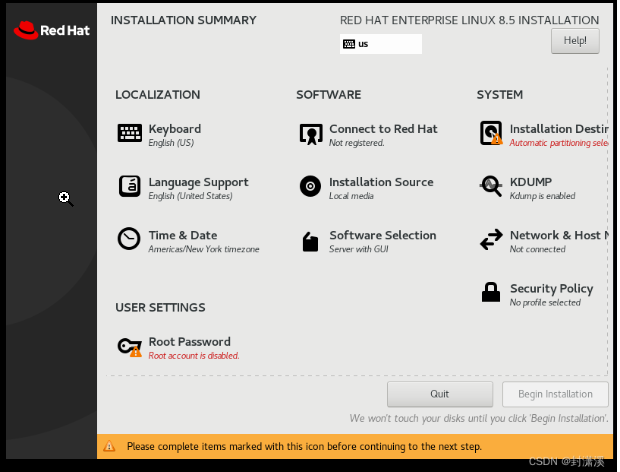

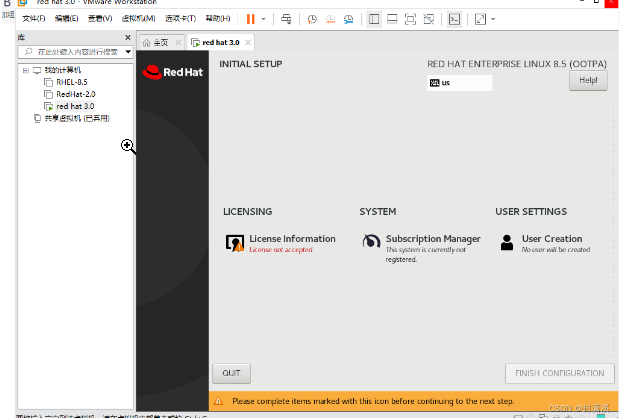


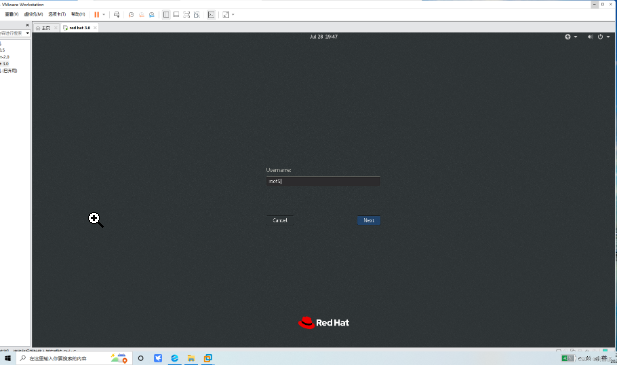
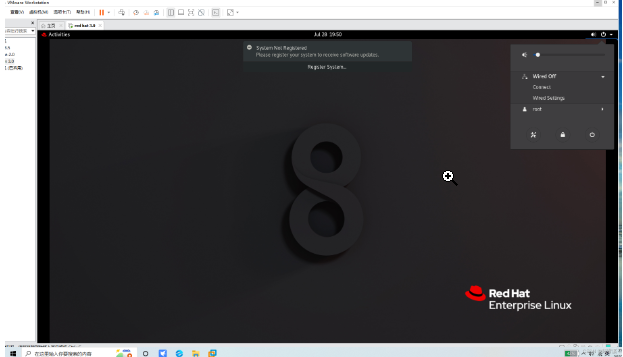
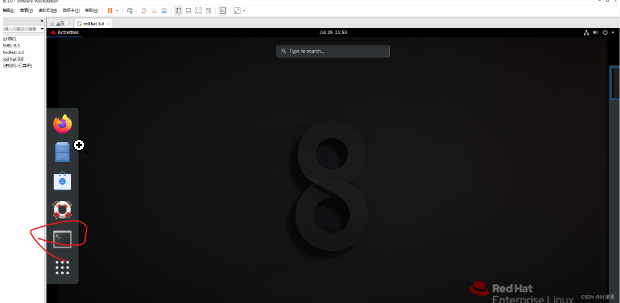
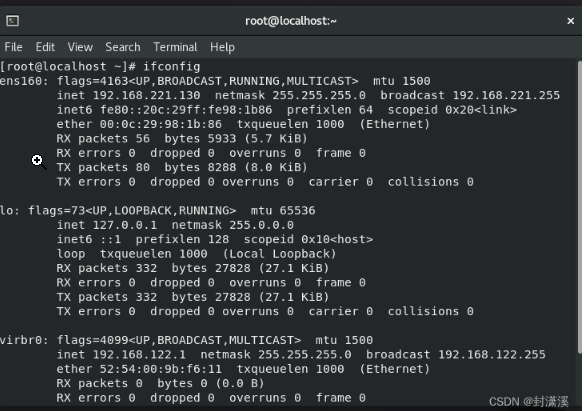

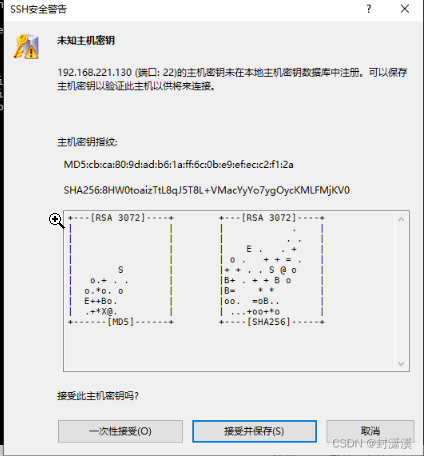

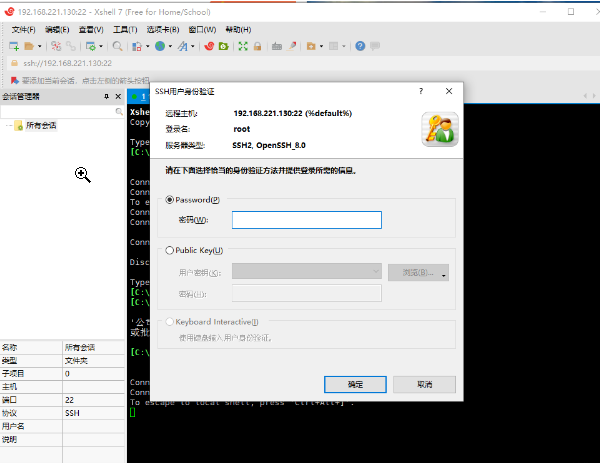


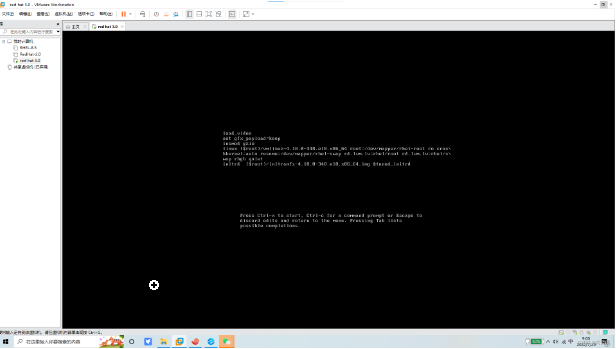
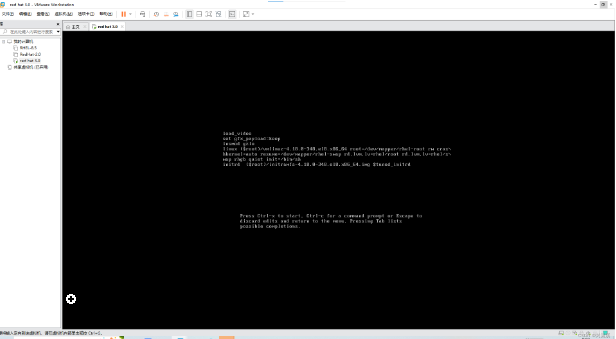


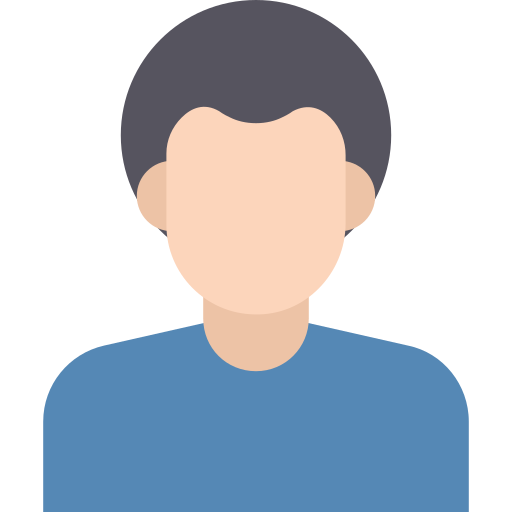
赶快来坐沙发